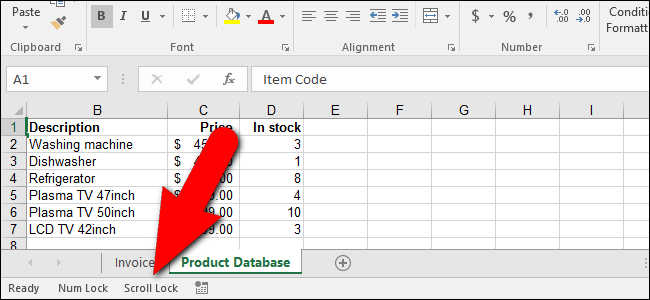
Está trabajando en una hoja de cálculo en Excel y presiona una de las teclas de flecha en su teclado para pasar a la siguiente celda. Pero en lugar de pasar a la siguiente celda, se movió toda la hoja de trabajo. Que no cunda el pánico. Hay una solución fácil para esto.
Cuando las teclas de flecha se desplazan por toda la hoja de cálculo en lugar de pasar de una celda a otra, el culpable de este comportamiento es la tecla Bloqueo de desplazamiento . Incluso si no tiene una tecla de bloqueo de desplazamiento en su teclado (la mayoría de las computadoras portátiles actuales no la tienen), es posible que haya presionado la tecla «Fn» disponible en la mayoría de las computadoras portátiles con otra tecla, en lugar de la tecla «Ctrl». Si no sabe lo que presionó accidentalmente, puede desactivar el bloqueo de desplazamiento usando el teclado en pantalla.
(Alternativamente, si le gusta este comportamiento y lo desactivó accidentalmente , las instrucciones a continuación también funcionarán para volver a activar el Bloqueo de desplazamiento).
Observe en la imagen de arriba que «Scroll Lock» aparece en la barra de estado en Excel. Si experimenta el comportamiento de desplazamiento y no ve Bloqueo de desplazamiento en la barra de estado, no está seleccionado para mostrarse. Puede personalizar la barra de estado para que se muestre cuando Scroll Lock está activado .
Para desactivar el bloqueo de desplazamiento, active el teclado en pantalla más avanzado en la configuración de Accesibilidad. Aparece un teclado completo en pantalla.
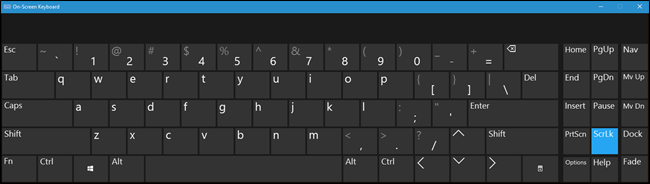
Si Scroll Lock está activado, la tecla «ScrLk» en el lado derecho del teclado en pantalla se muestra en azul. Haga clic en la tecla «ScrLk» para desactivar Scroll Lock.
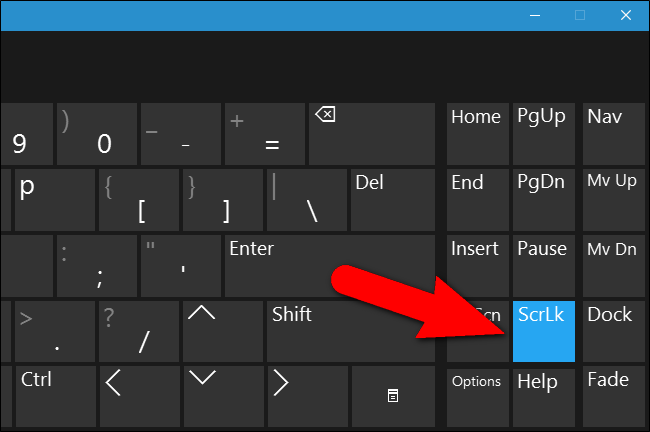
La tecla ya no debería ser azul cuando Scroll Lock está desactivado.
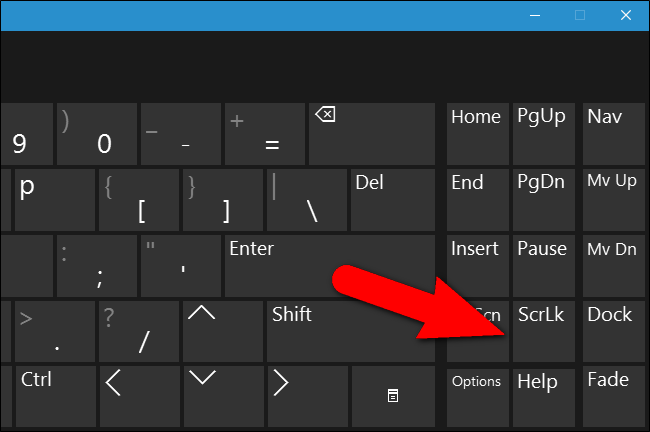
El indicador Scroll Lock de la barra de estado desaparece cuando Scroll Lock está desactivado. Nuevamente, asegúrese de que el indicador «Bloqueo de desplazamiento» esté seleccionado para mostrarse en la barra de estado para que pueda saber si está encendido o apagado.
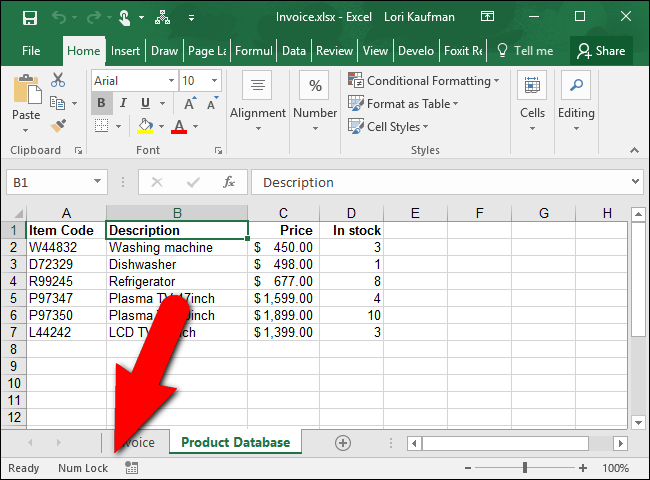
Si prefiere no agregar el indicador Scroll Lock a la barra de estado, puede usar el teclado en pantalla más avanzado para verificar si Scroll Lock está activado y apagarlo fácilmente.